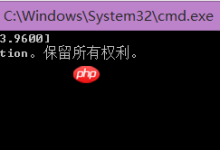picasa是一款功能丰富的电脑看图工具,集成了多种图片管理特性。不少用户反映,软件在每次启动时会自动扫描系统中的所有文件夹,不仅耗时,还让界面显得混乱。其实,这一问题可以通过简单的设置优化,关闭不必要的扫描行为,从而显著提升运行效率和使用体验。
1、 打开Picasa程序,点击界面上方菜单栏中的“工具”选项。

2、 在下拉菜单中选择首个功能项——“文件夹管理器”。
3、 进入文件夹管理界面后,从左侧的目录列表中选中你希望移除的文件夹。
4、 选中目标文件夹后,点击右侧出现的“从Picasa删除”按钮。
5、 若需删除多个文件夹,可在其左侧勾选标记×,逐个操作直至所有不需要扫描的目录都被选中。
6、 完成选择后,点击窗口下方的“确定”按钮,保存设置并关闭窗口。
7、 再次启动Picasa时,重复进入“工具”菜单。
8、 选择“文件夹管理器”功能入口。
9、 在左侧目录树中定位到需要移除的文件夹项目。
10、 点击右侧的“从Picasa删除”即可完成移除操作。
11、 可批量勾选多个不希望被扫描的文件夹,并统一点击×号进行删除标记。
12、 最后点击底部“确定”按钮,确认更改并退出设置界面。

 路由网
路由网